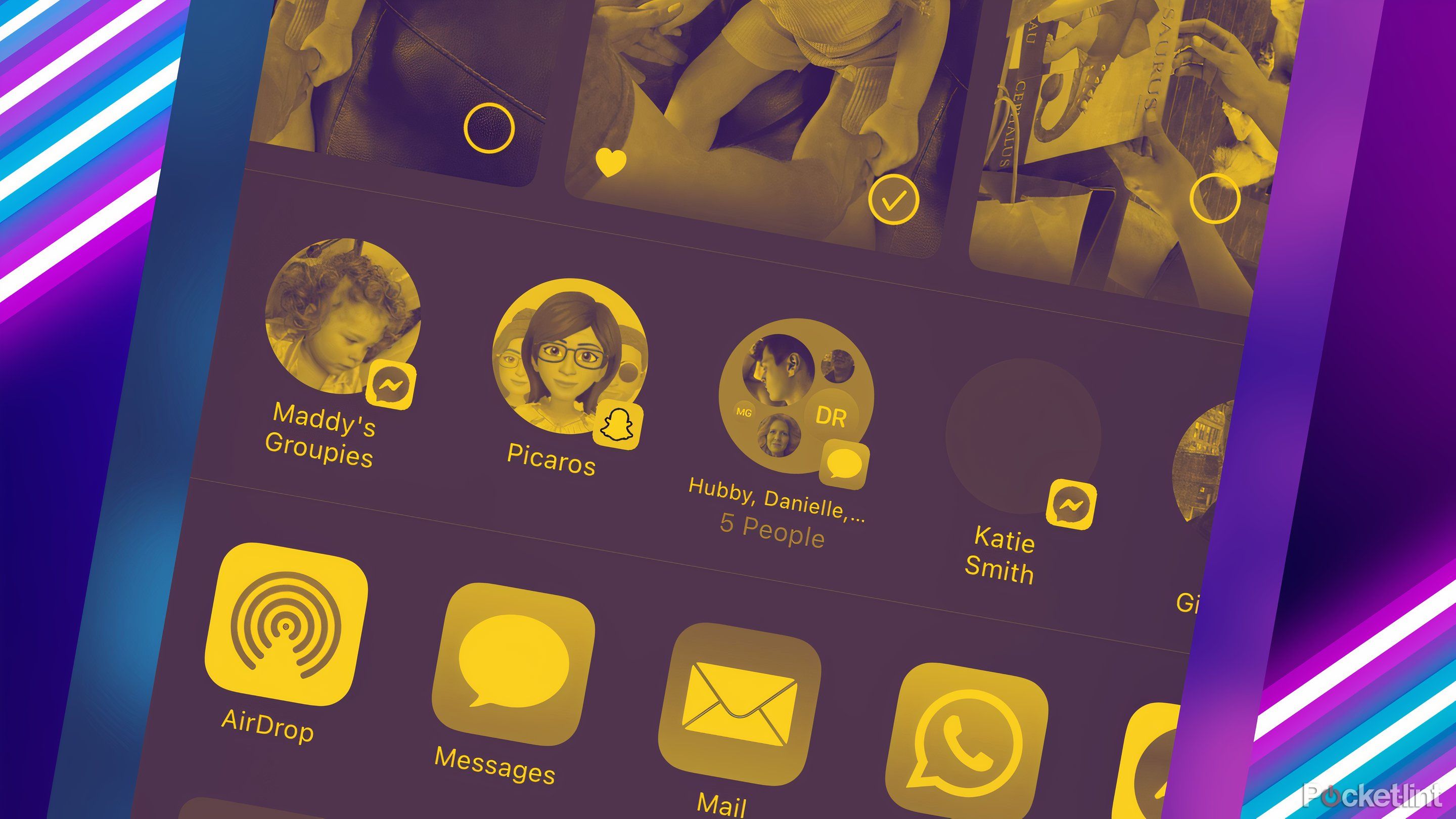
EspañolConclusiones clave Elimina fácilmente los contactos no deseados de la hoja para compartir del iPhone. Evita los incómodos contratiempos al compartir personalizando tu hoja para compartir. Evita por completo el problema desactivando la aparición de contactos en tu hoja para compartir. Es una situación terrible que todos hemos experimentado: estás intentando enviarle a alguien un archivo o un enlace, pero casi te equivocas en tu hoja para compartir y se lo envías a la persona equivocada. Este problema es incómodo en el peor de los casos cuando lo que está en juego es enviarle a tu madre por accidente una receta de soufflé, pero ¿qué pasa si hay alguien peor en tu hoja para compartir? Ya sea tu jefe, un pariente lejano o un ex, a veces tu iPhone alberga contactos no deseados en tu hoja para compartir. A veces, tu iPhone puede quedarse con un contacto durante demasiado tiempo. Es posible que de vez en cuando abras tu hoja para compartir y veas un contacto extraño que está allí sin ninguna razón discernible. Para evitar situaciones de riesgo o, peor aún, casos reales de enviarle a tu jefe por accidente un meme extraño, puedes arreglar tu hoja para compartir a tu gusto. Tienes un par de opciones para hacerlo, y puedes ser tan granular o tan universal como prefieras. Saca ese contacto de tu hoja para compartir A veces, tu iPhone puede quedarse con un contacto por demasiado tiempo. Es posible que, de vez en cuando, abras tu hoja para compartir y veas un contacto extraño que está allí sin ninguna razón discernible. Incluso si no está cerca del principio de la fila para recibir un mensaje de texto accidental, es posible que prefieras que el espacio lo ocupe alguien con quien realmente compartes cosas regularmente. Eliminar un contacto específico de tu hoja para compartir es un proceso bastante simple. Abre la hoja para compartir de tu iPhone. Mantén presionado el contacto que te gustaría eliminar de tu hoja para compartir. Selecciona Sugerir menos. Utiliza «Sugerir menos» si solo hay un contacto que quieres eliminar de tu hoja para compartir. Así de fácil, la persona en cuestión se eliminará de la hoja para compartir de tu iPhone. Esto no evitará que vuelva a aparecer, pero la eliminará de inmediato. Como dice el botón, esto solo le dice a tu iPhone que sugiera menos el contacto, no que nunca lo vuelva a sugerir. Sin embargo, siempre que no sea alguien con quien contactes a menudo, o alguien que te contacte con frecuencia, es muy poco probable que vuelva a aparecer en tu hoja para compartir. Para aquellos con hojas para compartir verdaderamente malditas Cualquiera sean tus razones, tu hoja para compartir puede estar más allá de la solución. Si tus problemas van más allá de un contacto que sigue apareciendo en la hoja para compartir de tu iPhone, existe una solución más universal. En lugar de eliminar individualmente los contactos no deseados cada vez que aparecen, puedes deshabilitar por completo que los contactos aparezcan en tu hoja para compartir. Hacerlo es bastante simple, aunque hay una pequeña diferencia entre hacerlo en iPhones con iOS 18 y hacerlo en iPhones con iOS 17 y anteriores. iOS 18 alberga esta configuración en un lugar ligeramente diferente que iOS 17 y anteriores. Abre la aplicación Configuración. Selecciona Siri y Buscar. Debajo de Sugerencias de Apple, desactiva la opción Mostrar al compartir. Para los usuarios con iOS 18 y posteriores, los menús de configuración de Siri y Buscar se han separado. La opción que estás buscando se encontrará dentro del menú de configuración de Siri. Las sugerencias de contactos que se encuentran anidadas en la configuración de Siri se deben a que estas sugerencias provienen de las sugerencias inteligentes de Siri, no solo de un conjunto básico de contactos enviados recientemente. Con esta opción desactivada, ya no verá ningún contacto en su hoja para compartir. Aparte de la falta de contactos sugeridos, su hoja para compartir seguirá siendo exactamente la misma. Esta opción también se puede volver a habilitar en cualquier momento para volver a agregar contactos a su hoja para compartir. Ya sea que solo necesite eliminar un contacto de su hoja para compartir o limpiar un carrusel de contactos aleatorios, tiene las opciones disponibles ya sea diciéndole a su teléfono que los sugiera menos o desactivando los contactos en su hoja para compartir por completo. Con ambas opciones a su disposición, puede mantener el uso compartido accidental al mínimo y tal vez hacer que su hoja para compartir sea un poco más concisa. Relacionado Cómo compartir su pantalla con FaceTime Brindar soporte técnico remoto está a punto de volverse mucho más fácil con iOS 18, iPadOS 18 y macOS Sequoia usando las nuevas funciones SharePlay y FaceTime.

Deja una respuesta